top of page
Créative Attitude
La Créativité Est Contagieuse, Faîte La Tourner !
* * * * * * * * * * * * * * * * * * * * * * * * * * * * * * * * * * * * * * * * * * * * * * * * * * * * * * * * * * * * * * * * * * * * * * * * * * * * * * * * * * * * *
Placer les sélections votre dossier habituel
Ouvrez les tubes et dupliquez-les, fermez les originaux
Selon les couleurs que vous allez employer
n'hésitez pas à changer le mode et l'opacité des calques
* * * * * * * * * * * * * * * * * * * * * * * * * * * * * * * * * * * * * * * * * * * * * * * * * * * * * * * * * * * * * * * * * * * * * * * * * * * * * * * * * * * * *
1.
Ouvrir une image transparente de 900 x 500 pixels
Dans la palette style et texture
Mettre deux couleurs de votre tube
une couleur clair en avant plan
et une couleur foncée en arrière plan
Et Préparer un dégradé radial avec les réglages suivant:
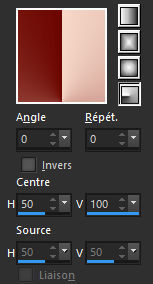
Remplir avec la dégradé
2.
Effets / Modules externes / Filters Unlimited 2.0 / Simple ⇒ Blintz
Refaire Effets / Modules externes / Filters Unlimited 2.0 / Simple ⇒ Blintz
3.
Calque - dupliquer
Image - Mirroir
Image - Retourner
Mode du calque réduire l' opacité à 50 %
Calques - Fusionner - Fusionner les calques visibles
4
.Effets / Modules externes / Filters Unlimited 2.0 / Simple ⇒ Pizza Slice Mirror
Calque - dupliquer
Image - Redimmensionner

5.
Effet/effet image /mosaïque sans jointures

Mode du calque sur Lumière douce
Effets - Effets de bord - accentuer
6.
Se placer sur calque du fond
Copier / Coller comme un nouveau calque le tube "Déco1"
Mode du calque reduire l' opacité à 70 %
7.
Se placer sur calque du fond
Sélections - Charger/enregistrer une sélection-Charger la sélection à partir du disque
Sélectionner la sélection "SummerNight_Sel01"
et cliquez sur Charger

Sélection transformer en calque
Sélections - Désélectionner tout
Déplacer ce calque en haut de la pile
8.
Effets - Effets 3D - Ombre de portée

Effet/effet image /mosaïque sans jointures (meme réglage)
Changer le mode Mélange pour "Recouvrement"
9.
Aller sur votre tube
Sélectionner le visage de votre tube
Edition - copier
Revenir sur votre tag
Coller comme un nouveau calque en haut de la pile
Effet - Effet de texture - Mosaique Antique

Effet/effet image /mosaïque sans jointures (même réglages)
Déplacer ce calque au dessus de celui du Fond
Changer le mode Mélange pour "Lumière Douce"
10.
Copier - Coller le tube "Déco2"
Et le déplacer entre les deux calques fusionné
Calques - Fusionner - Fusionner les calques visibles
11.
Image – Ajouter des bordures – Symétrique coché
Taille de 1 pixel = Couleur Blanc
Image – Ajouter des bordures – Symétrique coché
Taille de 2 pixels = Couleur Foncée
12.
Copier - Coller Votre tube
Redimensionner si besoin
Effets - Effets 3D - Ombre de portée (à votre goût)
Placer sur la gauche
13.
Copier - Coller Le Wordart
Placer comme sur mon modéle
Calques - Fusionner - Fusionner les calques visibles
14.
Image – Ajouter des bordures – Symétrique coché
Taille de 5 pixels = Couleur Blanc
Image – Ajouter des bordures – Symétrique coché
Taille de 2 pixels = Couleur Foncée
Image – Ajouter des bordures – Symétrique coché
Taille de 1 pixel = Couleur Blanc
15.
Ajouter votre signature
Et Le Copyright si vous utilisez un tube de designer
Ajouter mon copyright
Tutoriel Créé Par © CreativeAttitude / www.creativeattitude.wixsite.com / Version De (VotreNom)
Calques - Fusionner - Fusionner les calques visibles
Voilà ! Votre tag est terminé
* * * * * * * * * * * * * * * * * * * * * * * * * * * * * * * * * * * * * * * * * * * * * * * * * * * * * * * * * * * * * * * * * * * * * * * * * * * * * * * * * * * *
N'hésitez à m'envoyer vos version à cette adresse
creativeattitude.wix@gmail.com

Version De Sylvianne (Traductrice)

Version De Stéphanie

Version De Monica

Version De Flore
![mon-resultat[3]](https://static.wixstatic.com/media/64c31b_3502a88b83f249479deb0d1e9aa33831~mv2.jpg/v1/fill/w_980,h_593,al_c,q_85,usm_0.66_1.00_0.01,enc_avif,quality_auto/64c31b_3502a88b83f249479deb0d1e9aa33831~mv2.jpg)
mon-resultat[3]

Version De Jessie

Version De Jade

Version De Mary
bottom of page